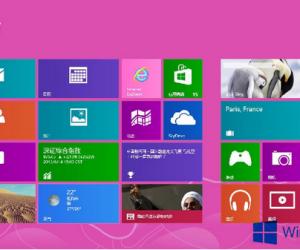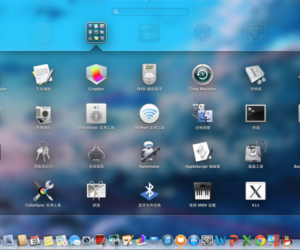qq音乐怎么下载歌词到电脑中的方法 qq音乐如何下载歌词步骤
发布时间:2016-12-20 09:03:49作者:知识屋
qq音乐怎么下载歌词到电脑中的方法 qq音乐如何下载歌词步骤。我们现在很多人听音乐都是使用QQ音乐的,因为QQ音乐因为是和QQ绑定的,所以很多人都喜欢使用。那么当我们想要下载QQ音乐歌词到电脑的时候 ,我们应该怎么操作呢?一起来看看吧。
1、首先我们得打开QQ音乐,在我们登录QQ后,在QQ界面的下方有个QQ音乐的图标。
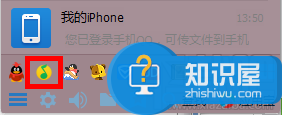
2、然后下载一首你想要下载歌词的歌曲。
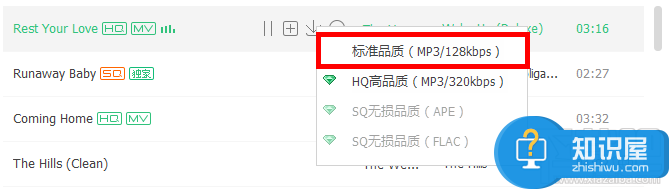
3、然后打开QQ音乐的歌词。

4、然后右键桌面的歌词选择“设置面板”。
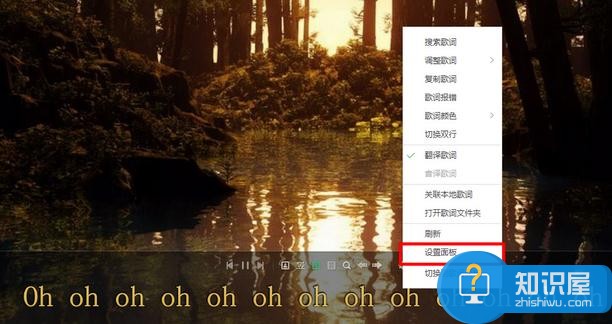
5、然后在“QQ音乐设置”中选择“下载与缓存”,然后把“同时下载歌词”的勾勾上即可。
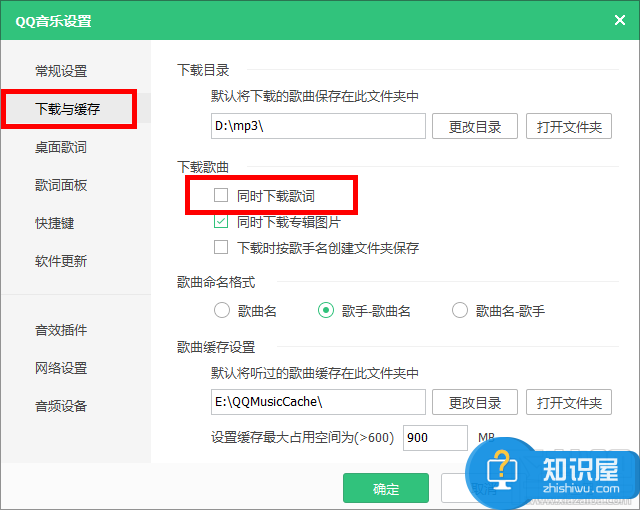
6、下载完歌曲后,右键打开下好的歌曲的文件夹,就能查看下载歌曲的歌词了。
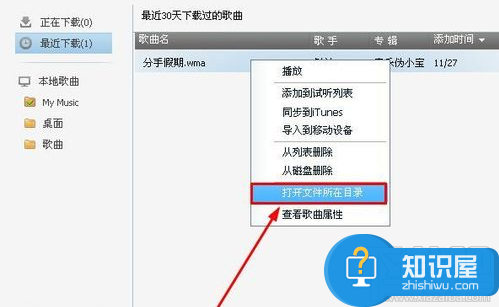
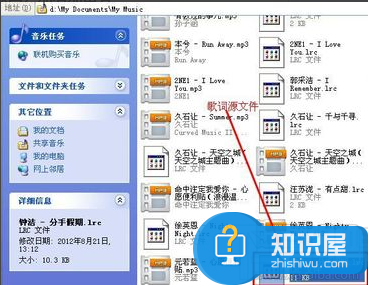
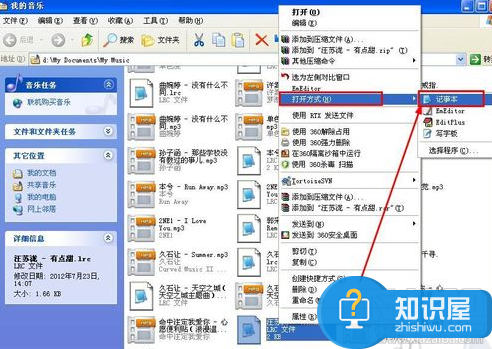
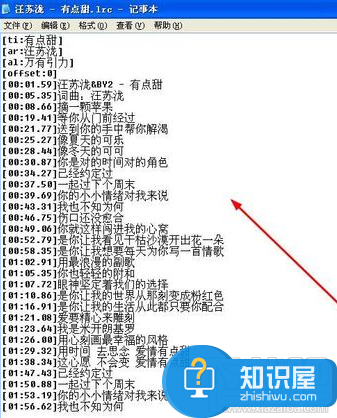
对于我们在遇到了需要将QQ音乐的歌词下载到电脑上的时候,我们就可以利用到上面给你们介绍的解决方法进行处理,希望能够对你们有所帮助。
(免责声明:文章内容如涉及作品内容、版权和其它问题,请及时与我们联系,我们将在第一时间删除内容,文章内容仅供参考)
知识阅读
软件推荐
更多 >-
1
 一寸照片的尺寸是多少像素?一寸照片规格排版教程
一寸照片的尺寸是多少像素?一寸照片规格排版教程2016-05-30
-
2
新浪秒拍视频怎么下载?秒拍视频下载的方法教程
-
3
监控怎么安装?网络监控摄像头安装图文教程
-
4
电脑待机时间怎么设置 电脑没多久就进入待机状态
-
5
农行网银K宝密码忘了怎么办?农行网银K宝密码忘了的解决方法
-
6
手机淘宝怎么修改评价 手机淘宝修改评价方法
-
7
支付宝钱包、微信和手机QQ红包怎么用?为手机充话费、淘宝购物、买电影票
-
8
不认识的字怎么查,教你怎样查不认识的字
-
9
如何用QQ音乐下载歌到内存卡里面
-
10
2015年度哪款浏览器好用? 2015年上半年浏览器评测排行榜!